
u盘格式化后容量变小的几种原因:
1. u盘是假的,通过量产来的,也就是我们常见的扩容盘;常见的有把1GU盘量产为8G,2G成16G的。用户使用后,有时通过格式化会回到原来的容量。这个基本无解
2. u盘存在损坏的扇区,系统格式化时自动屏蔽了坏扇区,导致U盘容量变小,这种情况也是无解,而且要注意该U盘不适合放重要的文件,以免丢失
3. 格式化的时候产生了逻辑错误;
4. 安装了软件,导致u盘出现了隐藏分区(如U盘启动盘);
解决方法:
1.插入U盘按WIN+R键打开运行窗口,输入diskpart 点击确定,进入到磁盘管理命令模式。
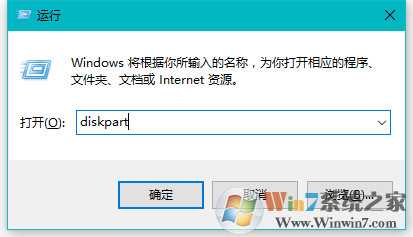
容量变小图-1
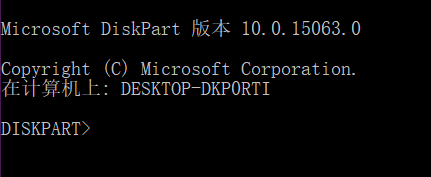
容量变小图-2
2、如下图输入list disk(注意空格),然后按回车键,然后就可以看到电脑上的包括U盘在内的所有硬盘设备,这里显示的就是你U盘的真实容量了。
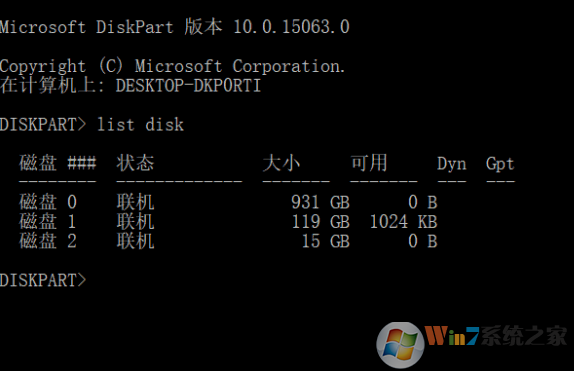
u盘格式化后容量变小图-3
3、首选选中U盘,用命令选中它,这里的例子是“磁盘 2”是U盘,所以我们输入命令“select disk 2(注意空格)”回车,看提示“磁盘 2 现在是所选磁盘”就代表着成功选中了。
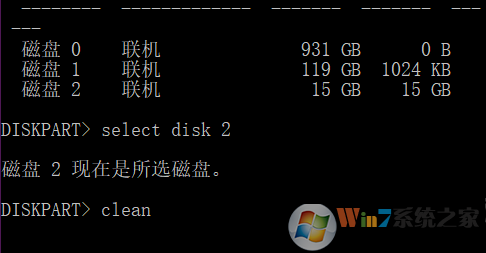
容量变小图-4
4、输入命令“clean”清除磁盘,也就是清除U盘。
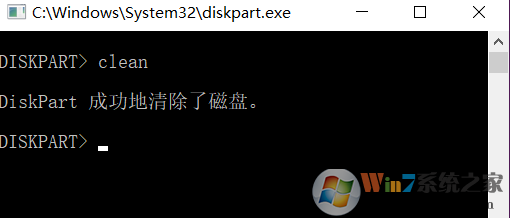
容量变小图-5
5、这时U盘就已经被清除了,此电脑里面也看不到U盘盘符,这个时候打开磁盘管理(右键此电脑-管理-磁盘管理),在磁盘管理中,找到自己的U盘,这时候应该变成“未分配”模式,右键未分配的空间点击新建简单卷,下面的步骤按照提示操作就可以了,一般一直点下一步确定即可。
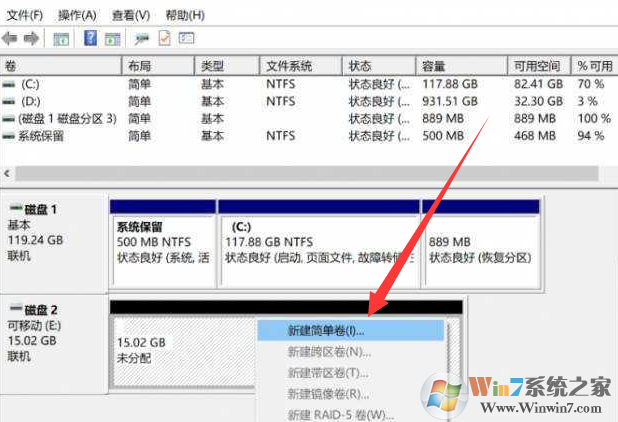
不管如何,大家在操作时一定记住保存好重要资料,一个U盘也就几十块,资料无价。